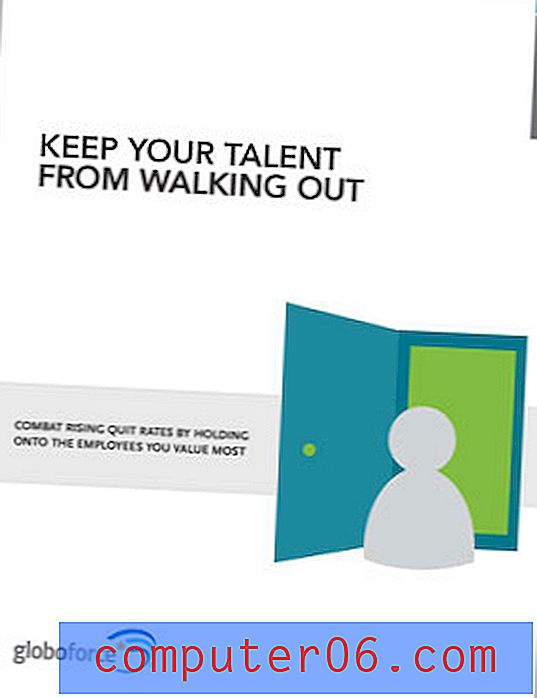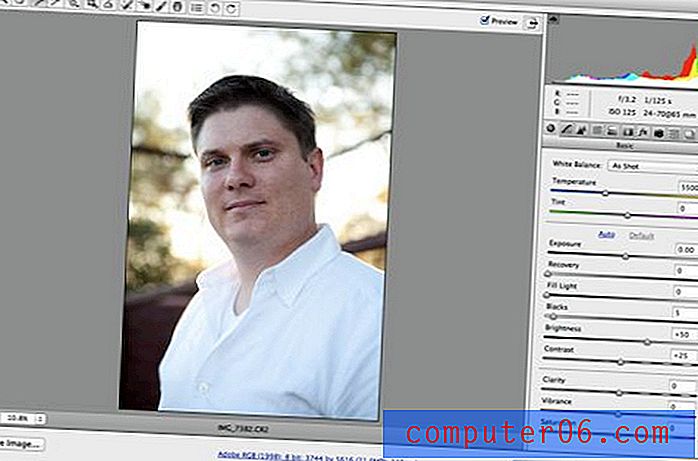Comment supprimer un seul document récent dans Word 2010
Si vous avez des difficultés à localiser les documents que vous avez enregistrés dans Microsoft Word 2010, il existe un emplacement dans le programme qui affiche les documents que vous avez récemment ouverts. Mais si vous partagez un ordinateur avec un collègue, un camarade de classe ou un membre de votre famille, vous préférerez peut-être qu'ils ne puissent pas accéder à certains documents de cette manière.
Nous avons précédemment expliqué comment supprimer tous les documents récents dans Word 2010, mais cela pourrait ne pas être une option favorable non plus. Heureusement, il existe un autre moyen de supprimer des éléments de cette liste, et vous pouvez le faire par document. Notre didacticiel ci-dessous vous guidera à travers les étapes que vous devez suivre afin de supprimer des documents individuels de l'onglet Récent dans le programme. Cela vous permettra de conserver les documents que vous souhaitez sur cette liste et de supprimer ceux dont vous ne voulez pas.
Suppression d'un document de la liste des documents récents dans Word 2010
Les étapes de cet article ont été effectuées dans Microsoft Word 2010, mais la même méthode fonctionnera également pour Word 2013. Si vous préférez supprimer tous les documents de votre liste Documents récents, au lieu de les supprimer individuellement, vous pouvez suivre la étapes de cet article.
Étape 1: ouvrez Microsoft Word 2010.
Étape 2: cliquez sur l'onglet Fichier dans le coin supérieur gauche de la fenêtre.

Étape 3: cliquez sur l'option Récent dans la colonne à gauche de la fenêtre.
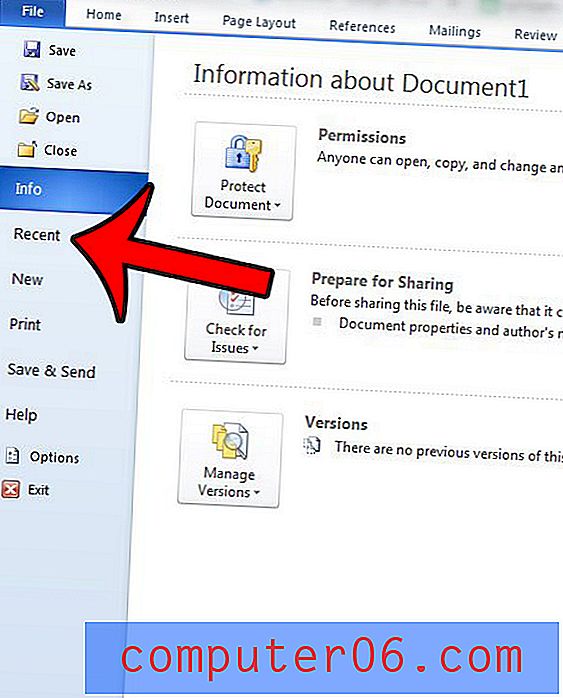
Étape 4: cliquez avec le bouton droit sur le document que vous souhaitez supprimer de la liste, puis cliquez sur l'option Supprimer de la liste .
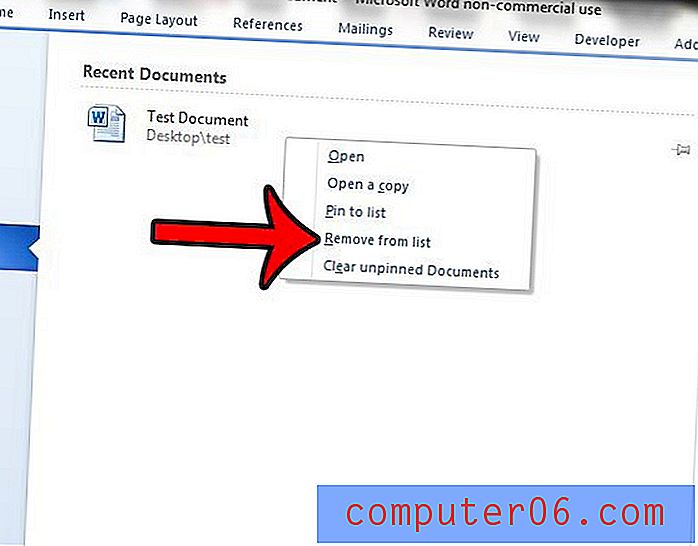
Vous avez besoin de créer un document PDF, mais vous ne savez pas quels programmes peuvent vous aider? Heureusement, Microsoft Word 2010 peut créer des documents PDF en suivant les étapes de ce guide. C'est un excellent moyen de partager vos documents avec des personnes qui ne disposent peut-être pas de Microsoft Word sur leur ordinateur, ou si vous devez publier un fichier directement sur un site Web.